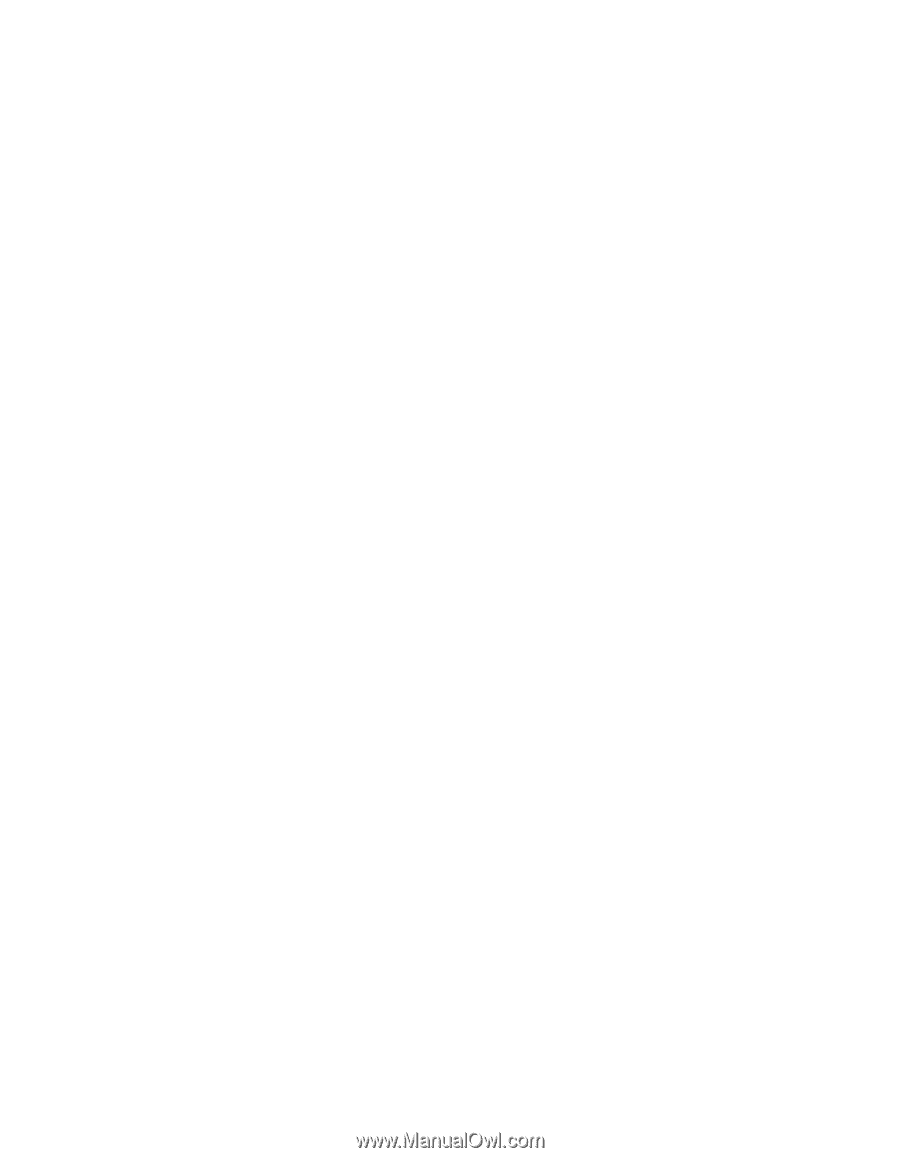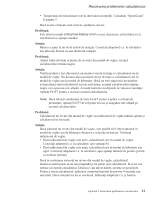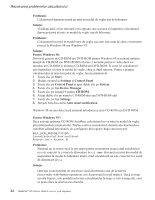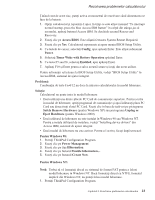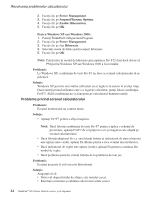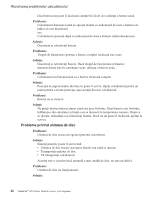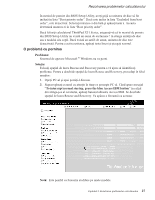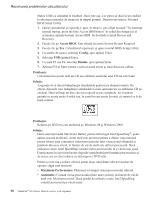Lenovo ThinkPad X32 (Romanian) Service and Troubleshooting guide for the Think - Page 47
Probleme, privind, bateria
 |
View all Lenovo ThinkPad X32 manuals
Add to My Manuals
Save this manual to your list of manuals |
Page 47 highlights
Rezolvarea problemelor calculatorului v Tipul monitorului este corect. Pentru a verifica aceste setări, faceţi următoarele: Pentru Windows XP şi Windows 2000: Deschideţi fereastra Display Properties. 1. Faceţi clic pe fişa Settings. 2. Verificaţi dacă rezoluţia ecranului şi calitatea culorii sunt setate corect. 3. Faceţi clic pe Advanced. 4. Faceţi clic pe fişa Adapter. 5. Asiguraţi-vă că în fereastra de informaţii pentru adaptor este afişat ″ATI Mobility RADEON″. 6. Faceţi clic pe butonul Properties. Vedeţi caseta ″Device status″ şi asiguraţi-vă că dispozitivul funcţionează corespunzător. Dacă nu, faceţi clic pe butonul Troubleshooter. 7. Faceţi clic pe fişa Monitor. 8. Asiguraţi-vă că informaţiile sunt corecte. 9. Faceţi clic pe butonul Properties. Vedeţi caseta ″Device status″ şi asiguraţi-vă că dispozitivul funcţionează corespunzător. Dacă nu, faceţi clic pe butonul Troubleshooter. Problemă: Ecranul rămâne pornit chiar şi după ce aţi oprit calculatorul. Soluţie: Apăsaţi şi ţineţi apăsat butonul de alimentare pentru 4 secunde sau mai mult pentru a opri calculatorul; apoi porniţi-l din nou. Problemă: De fiecare dată când porniţi calculatorul, pe ecran lipsesc puncte sau apar puncte decolorate sau strălucitoare . Soluţie: Aceasta este o caracteristică intrinsecă a tehnologiei TFT. Ecranul calculatorului conţine multe tranzistoare TFT (thin-film transistor). Ecranul poate avea tot timpul câteva puncte lipsă, decolorate sau strălucitoare. Probleme privind bateria Problemă: Bateria nu poate fi încărcată complet în timpul de încărcare standard prin metoda de oprire a calculatorului. Soluţie: Bateria poate fi descărcată sub limita normală. Efectuaţi următoarele : 1. Opriţi calculatorul. 2. Asiguraţi-vă că bateria descărcată sub limita normală este în calculator. 3. Conectaţi adaptorul la calculator şi lăsaţi-l să încarce. Dacă este disponibilă opţiunea Quick Charger (încărcător rapid), utilizaţi-o pentru a încărca bateria descărcată sub limita normală. Capitolul 2. Rezolvarea problemelor calculatorului 25